WPS文档怎样给文档页码添加形状底图
1、打开一个WPS文档。

2、双击底部页码,打开页脚框和页码图框。

3、接续点击“插入”、形状,打开形状预设样式窗口,选择自己中意的图形。我们这里选择“棱台”样式。

4、在页脚空白处画一个可以托住页码的棱台图形。
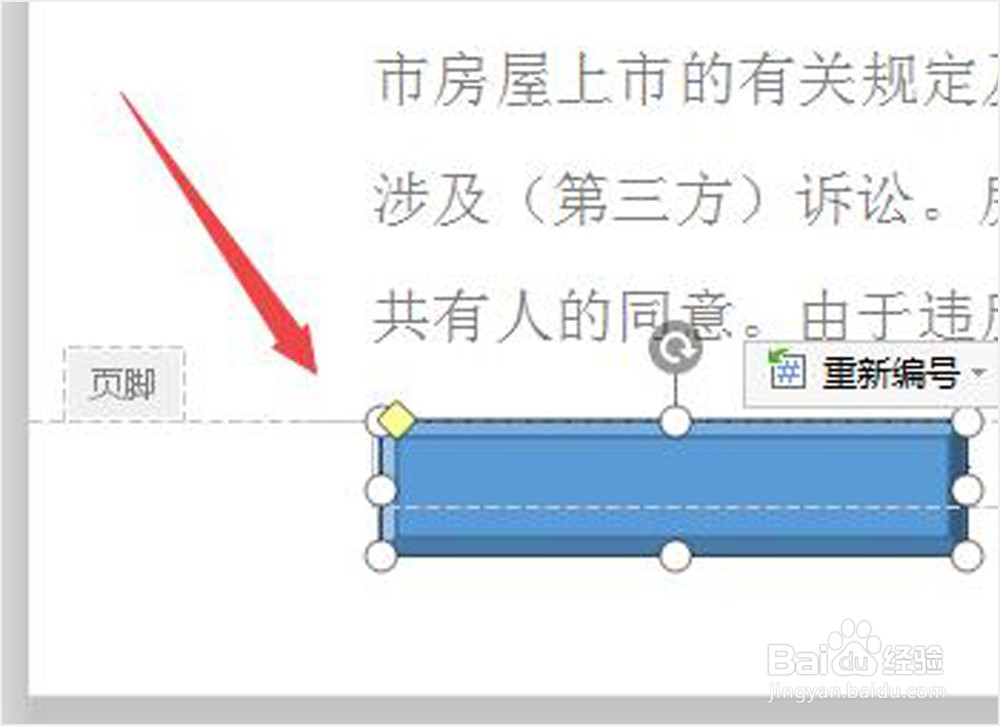
5、点击上方油漆桶“填充”图标,打开对话框。

6、在这里选择自己中意的颜色、图片、图案。我们这里选择“图片或纹理”,右滑鼠标打开预设图片,选择“纸纹2”。

7、点击形状图片,在右边出现图片工具,选择狗形图标打开“布局选项”,选择“沉于文字下方”。

8、用鼠标拖动图形至页码处,使之成为页码的底图。第一页做完之后,后面的每页都是这样的。

声明:本网站引用、摘录或转载内容仅供网站访问者交流或参考,不代表本站立场,如存在版权或非法内容,请联系站长删除,联系邮箱:site.kefu@qq.com。
阅读量:49
阅读量:119
阅读量:160
阅读量:193
阅读量:193